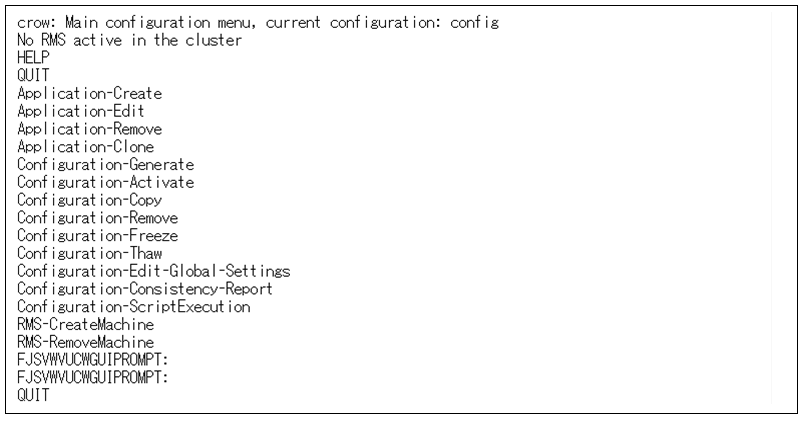RMS 構成のためのウィザードメニューを表示させるために、次のコマンドを入力します。
# hvw -xj -n configname
"Application-Edit"と入力して [Application-Edit] を選択します。
図4.13 メイン構成メニュー
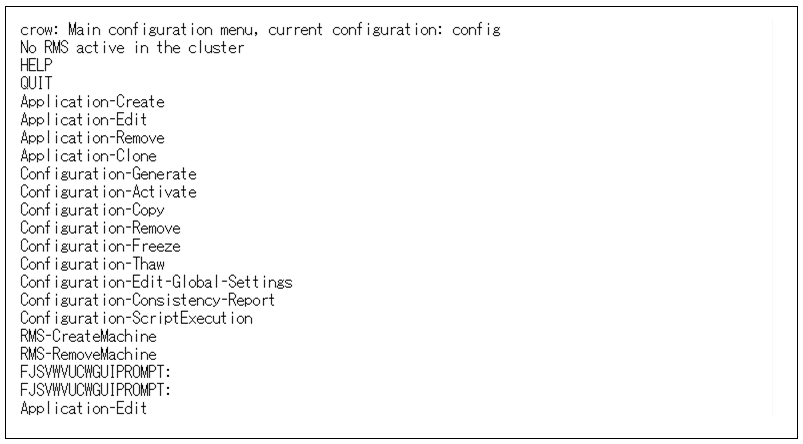
"OPTIONS"と入力して[OPTIONS] を選択します。
図4.14 [Application selection] メニュー
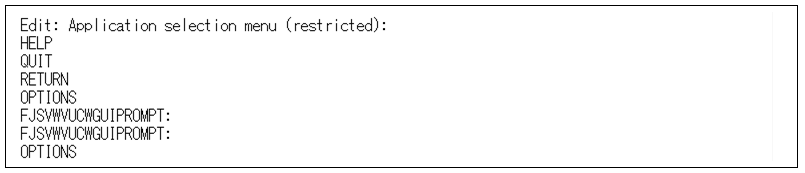
"ShowAllAvailableWizards"と入力して[ShowAllAvailableWizards] を選択します。
図4.15 アプリケーションの設定オプションメニュー
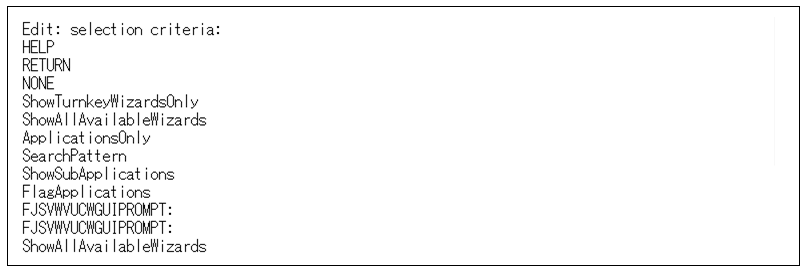
以下の画面で、タイムアウト時間を変更したいControllerリソースのリソース名を入力し、リターンキーを押します。
ここでは、ScalableCtrl_0のタイムアウト時間を変更するため、"ScalableCtrl_0"と入力しています。
図4.16 [Application selection] メニュー
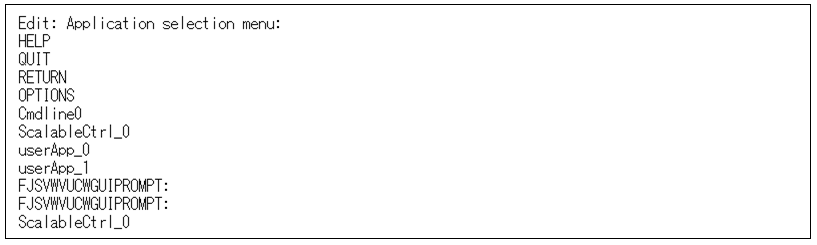
"Controllers"と入力して[Controllers] を選択します。
図4.17 コントローラの設定メニュー
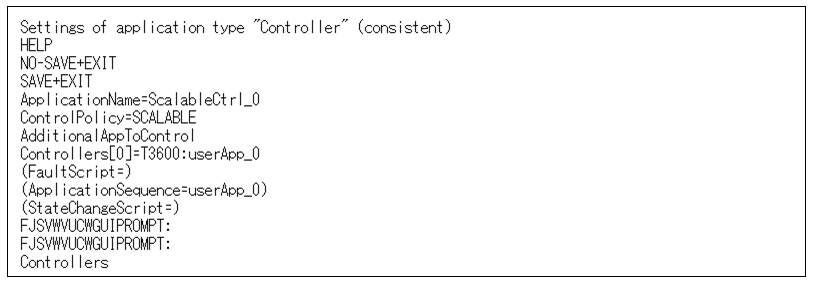
"SELECTED:<userApplication名>"と入力して[SELECTED] を選択します。
図4.18 制御対象のアプリケーションの選択メニュー
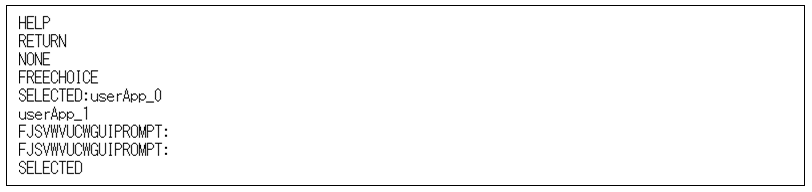
"TIMEOUT"と入力して[TIMEOUT(T)] を選択します。
図4.19 コントローラの属性設定メニュー
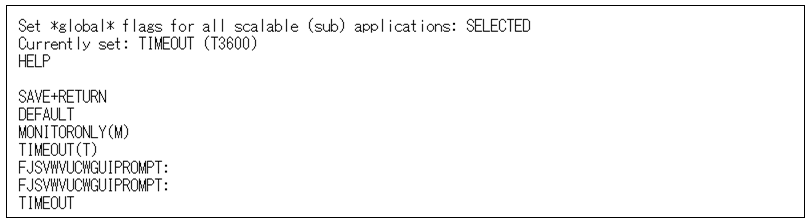
"FREECHOICE"と入力して[FREECHOICE] を選択し、タイムアウト時間を入力します。
ここでは、タイムアウト時間を2340秒とするため、"2340"を入力しています。
図4.20 TIMEOUT の入力
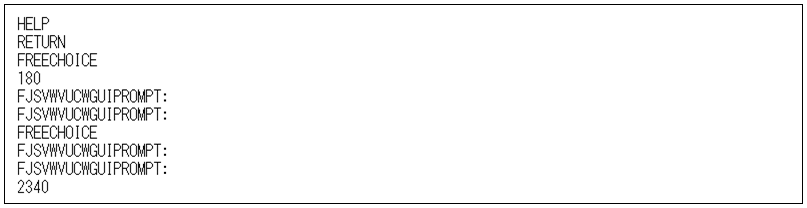
"SAVE+RETURN"と入力して[SAVE+RETURN] を選択します。
図4.21 コントローラの属性設定メニュー
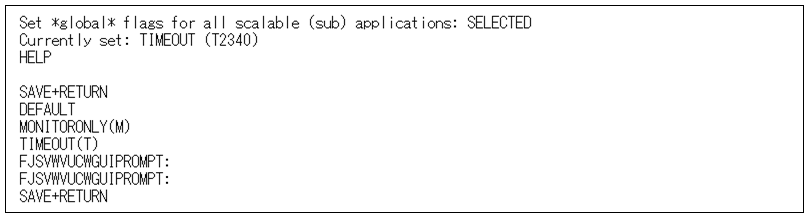
"SAVE+EXIT"と入力して[SAVE+EXIT] を選択します。
図4.22 コントローラの設定メニュー
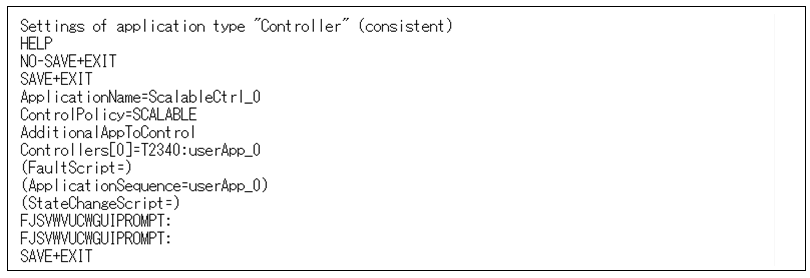
"RETURN"と入力して[RETURN] を選択します。
図4.23 [Application selection] メニュー
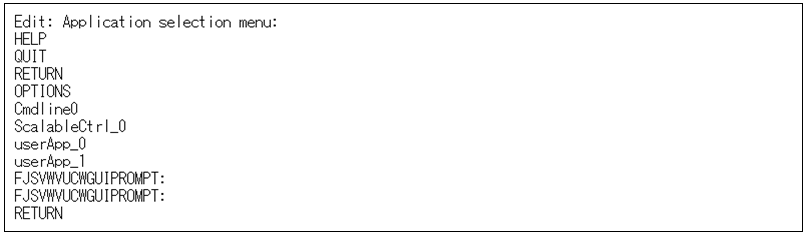
"Configuration-Activate"と入力して[Configuration-Activate] を選択します。
図4.24 メイン構成メニュー
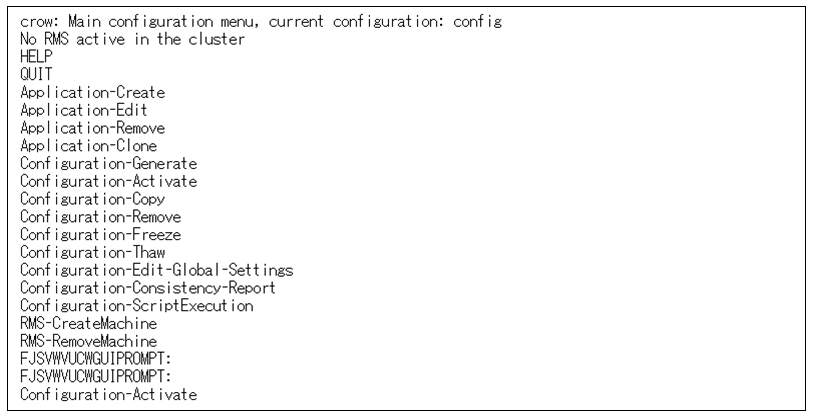
RMS 構成の生成と配布が行われます。
図4.25 RMS 構成定義ファイルの作成と配布
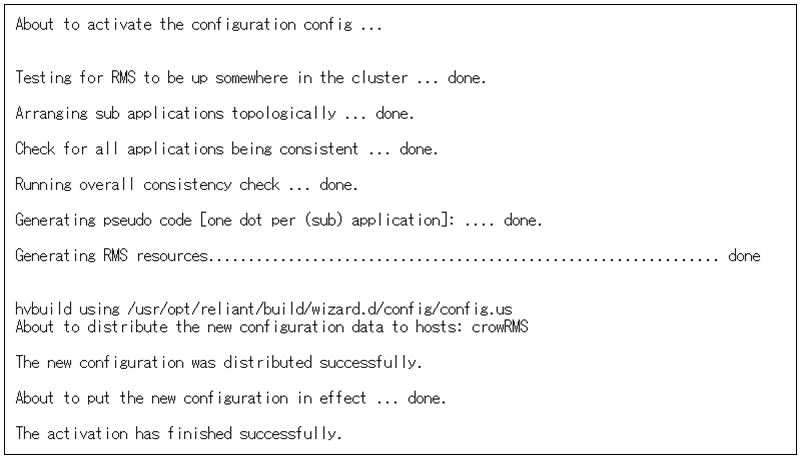
"QUIT"と入力して[QUIT] を選択します。
図4.26 メイン構成メニューの終了